在ASP.NET中,GridView控件是用于显示数据集合的强大工具,通常用于创建表格布局。然而,标准的GridView控件并不直接支持分级显示,即在一个主表格中嵌套子表格来展示层次结构的数据。在描述中提到的场景中,开发人员需要手动实现这一功能,以便在网页上以分层的方式呈现数据。 在给出的代码示例中,主要展示了如何通过自定义模板字段和事件处理来实现GridView的分级显示。我们看到一个基本的GridView(GridView1)用于显示一级数据,如客户信息。这个GridView包含了多个BoundField,用于绑定数据库中的字段,如`CustomerID`、`CompanyName`等。 关键的部分在于`TemplateField`,它用于添加一个隐藏的`HiddenField`(HCustomerID)和一个内联的`<tr>`元素,这个`<tr>`元素包含另一个GridView(GridViewOrders)以显示与父级客户相关的订单信息。初始状态下,这个子级GridView是隐藏的(`style="display: none"`),只有当用户点击展开按钮(在这里是一个图像`imgFlag`)时才会显示。 在`GridView1`中,`imgFlag`图像的点击事件被用来触发子级数据的加载和显示。这通常会通过JavaScript或jQuery实现,但在给出的代码片段中没有具体展示这部分。通常,你需要添加一个`OnClick`事件,当用户点击图像时,显示或隐藏`TRCustomers`行,并填充`GridViewOrders`的数据。 填充子级数据的过程发生在服务器端的`OnRowDataBound`事件处理函数中,这里命名为`doOnRowDataBoundOrders`。在这个事件中,你可以获取当前行的数据项(`e.Row.DataItem`),然后根据`HCustomerID`的值查询相关的订单数据,并将其绑定到`GridViewOrders`。这通常涉及到一个数据库查询,使用`SqlDataSource`或`ObjectDataSource`,或者直接操作数据集、列表或其他数据结构。 为了使`GridViewOrders`显示正确的子级数据,你需要在`doOnRowDataBoundOrders`事件处理程序中添加以下逻辑: 1. 检查是否是数据行(`e.Row.RowType == DataControlRowType.DataRow`)。 2. 获取父级客户ID(例如,通过`HCustomerID.Value`)。 3. 执行SQL查询或访问业务逻辑层以获取与该客户ID关联的订单数据。 4. 将这些数据绑定到`GridViewOrders`,可能使用`e.Row.FindControl("GridViewOrders") as GridView`来获取子级GridView的引用,然后调用其`DataSource`属性设置数据源,并调用`DataBind()`方法。 为了实现展开和折叠的效果,你还需要处理客户端事件,如添加一个JavaScript函数来响应`imgFlag`的点击事件,切换子级表格的可见性。这可以通过使用jQuery的`show()`和`hide()`方法实现,或者使用CSS类来控制显示和隐藏。 实现ASP.NET中GridView的分级显示需要结合服务器端和客户端编程,包括自定义模板字段、事件处理、数据绑定以及客户端脚本。通过这种方式,可以创建出具有层次感的用户界面,更好地展现复杂的数据结构。
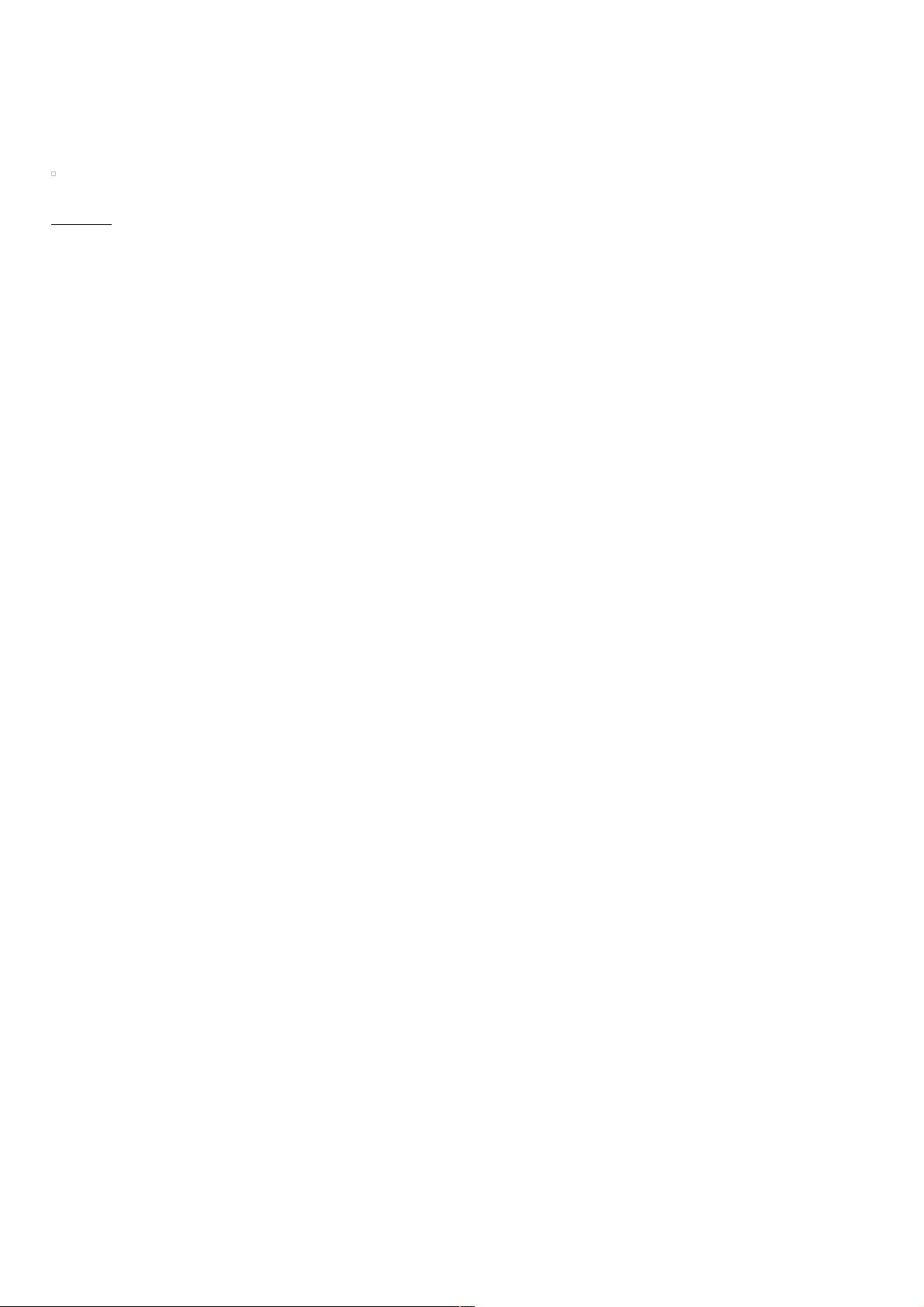

- 粉丝: 5
- 资源: 890
 我的内容管理
展开
我的内容管理
展开
 我的资源
快来上传第一个资源
我的资源
快来上传第一个资源
 我的收益 登录查看自己的收益
我的收益 登录查看自己的收益 我的积分
登录查看自己的积分
我的积分
登录查看自己的积分
 我的C币
登录后查看C币余额
我的C币
登录后查看C币余额
 我的收藏
我的收藏  我的下载
我的下载  下载帮助
下载帮助

 前往需求广场,查看用户热搜
前往需求广场,查看用户热搜最新资源


 信息提交成功
信息提交成功